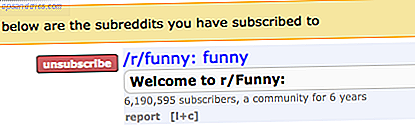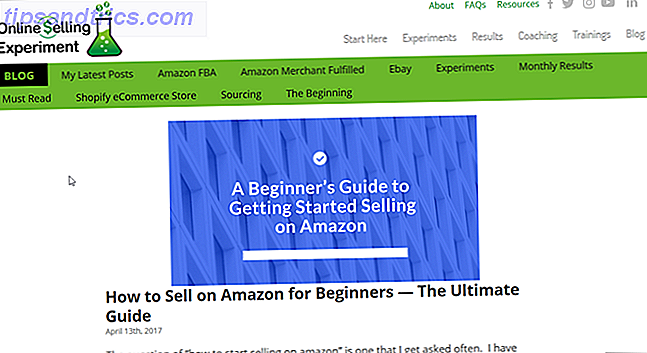Den som arbetar på ett kreativt område vet hur viktigt det är att ha rätt media till hands. Med ett rikt bibliotek med bilder, videoklipp och mer kan du välja en ut för varje situation.
Men det är inte tillräckligt med ett stort bibliotek. För att effektivisera ditt arbetsflöde bör ditt lagerbildsbibliotek integreras direkt i de appar som du redan använder. Det är här Adobe Stock kommer in.
Vad är Adobe Stock?
Adobe Stock är en tjänst från Adobe som ger 90 miljoner premium- och royaltyfria bilder, vektorer, videor, mallar och till och med 3D-objekt för kreativa projekt. Den här gigantiska samlingen gör det enkelt att alltid ha rätt media till hands utan att jaga något ned.
Royalty-free innebär att du kan använda tillgångar från Adobe Stock utan några bekymmer om licensfrågor. Om den är tillgänglig på Adobe Stock kan du använda den i en professionell miljö utan att behöva oroa dig för utgångsdatum. Det betyder inte mer slösa tid som bekräftar att du har tillstånd att använda en bit media.
Om du är intresserad av Adobe Stock måste du registrera dig för ett gratis Adobe-konto och välja rätt abonnemang för dig, som vi diskuterar nedan.
Använda Adobe Stock
Besök Adobe Stocks hemsida för att börja bläddra i royaltyfria mediesamlingen. Om du vet vad du är intresserad av, skriv bara ett sökord i sökfältet högst upp på sidan. Du får se relevanta resultat direkt. Om du inte är säker på vad du ska leta efter, kolla in kategorierna längst ner på sidan.
Välj en bild för att visa grundläggande information om den, t.ex. upplösning, filtyp och kategori. Om du är intresserad av en bild väljer du Spara förhandsgranskning . Du kan då välja att spara det i ett bibliotek, ladda ner en vattenhaltig kopia med låg upplösning till datorn eller öppna bilden i en Adobe-redigeringsapp.
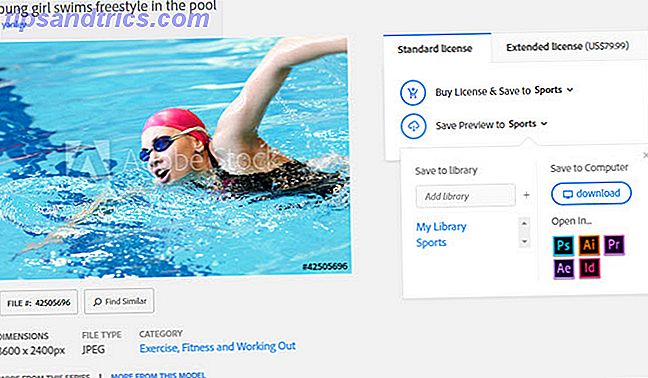
Det här låter dig hålla reda på bilder du gillar (i flera bibliotek) och testa dem i dina projekt innan du förbinder dig att ladda ner dem.
På söksidan klickar du på Visa filter på vänster sida för att sikta igenom resultaten. Det här låter dig välja vissa bildriktningar, ändra sorteringsordningen eller söka efter endast vissa typer av videoklipp eller foton. Se till att du ändrar rullgardinsmenyn All till Videos, 3D eller något annat för att begränsa din sökning om det är tillämpligt.

Integration med Creative Cloud
Adobe Stock skiner verkligen när du kombinerar det med Creative Cloud. På så sätt kan du enkelt lägga till bilder, videoklipp och mer till dina projekt utan att någonsin lämna dina Creative Cloud-appar. Du kan enkelt öppna bilder från biblioteken du har skapat på Adobe Stocks hemsida. Licensiering av en bild ersätter omedelbart den vattenmärkta versionen.
För att komma igång, öppna en Creative Cloud-app som integreras med Adobe Stock. Photoshop, Illustrator, InDesign, Premiere Pro, After Effects och Dreamweaver stöds alla. Vi använder Photoshop för det här exemplet.
På höger sida ska du se en bibliotekspanel som har bilder du har sparat på dina bibliotek. Om du inte ser detta öppnar du Fönsterkategorin i menyraden och väljer biblioteket för att visa det.
Använd rullgardinsmenyn för att byta mellan standard Mitt bibliotek och andra bibliotek du har skapat. Du kan även söka efter nya Adobe-lagerbilder direkt från den här panelen. Högerklicka på en bild du vill och välj Spara förhandsgranskning för att lägga till en vattenmärkt version i din samling. Val av licens och Spara till kommer att köpa hela versionen direkt.

För att använda en bild, dra den helt enkelt till din nuvarande arbetsduk. Du får se en version med låg upplösning av det med ett vattenstämpel. Gör några ändringar till den bild du önskar. När du vill licensiera fullstorleksversionen högerklickar du på fotot i bibliotekspanelen och väljer Licensbild .
Om du redan har köpt en prenumeration kommer den att licensiera direkt. Du kan kontrollera dina återstående bildnedladdningar direkt i bibliotekspanelen . Om du inte har en Adobe Stock-prenumeration ser du en fråga om att göra ett köp på webbplatsen (se nedan).

Efter licens har bilden automatiskt uppdaterats till högkvalitativ version med alla dina ändringar bevarade.
Du behöver inte en Creative Cloud-prenumeration för att använda innehåll från Adobe Stock. Du kommer emellertid att sakna de praktiska fördelarna.
Adobe Stock Pricing
Medan du är fri att testa Adobe Stocks stora royaltyfria bibliotek så mycket du vill, måste du prenumerera på en plan för att använda hela bilderna. Besök sidan Adobe Stock Plans för att bestämma vad som är bäst för dig.
Den billigaste planen, som betalas med ett årligt engagemang, kostar $ 29, 99 per månad för 10 standardtillgångar. Om du behöver fler bilder kan du uppgradera till 40 standardprogram för $ 79, 99 per månad. Båda planerna inkluderar 12 månaders värd att övergå om du inte använder alla dina tillgångar under en viss månad.

Om du inte är säker än, kan du starta en 30-dagars gratis provperiod för någon av dessa planer. De som använder Adobe Stock i en laginställning bör kolla in Adobes lagplaneringssida.
Om du vill ha tillgång till Adobe Stock Premium Collection eller inte använder media ofta, erbjuder Adobe Stock även krediter. Dessa låter dig köpa premiumbilder, HD-video och annat innehåll på lämpligt sätt. Till exempel, med 40 poäng (kostar $ 359, 99), kan du köpa 8 premiumbilder eller 5 HD-videor.
Krediter gör ett utmärkt komplement till en Adobe Stock-plan så att du inte saknar innehållet du behöver.
Adobe Stock gör enkla media lätt
För kreativa personer som regelbundet behöver tillgång till högkvalitativa media, är Adobe Stock mycket användbar. Det inkluderar tillgång till miljontals royaltyfria bilder, videoklipp, vektorer och till och med mallar precis inuti Creative Cloud-appar hjälper dig att arbeta mer effektivt. Kraftfulla filter kan du hitta exakt vad du letar efter.
Och med alla Adobe Stocks högkvalitativa innehåll som kommer utan royalties är det verkligen ett imponerande erbjudande. Den som tillbringat alltför länge letar efter de perfekta stockbilden bör ge Adobe Stock ett försök.